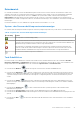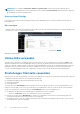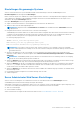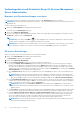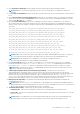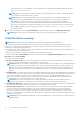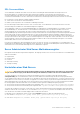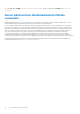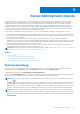Users Guide
Table Of Contents
- Dell EMC OpenManage Server Administrator Benutzerhandbuch Version 10.1.0.0
- Inhaltsverzeichnis
- Einführung
- OMSA Kundenbefragung
- Installation
- Was ist neu in dieser Version?
- Unterstützte Betriebssysteme
- Aktualisieren individueller Systemkomponenten
- Storage Management-Dienst
- Instrumentationsdienst
- Remote-Access-Controller
- Protokolle
- Verfügbarkeit von Systemverwaltungsstandards
- Server Administrator-Startseite
- Weitere nützliche Dokumente
- Wie Sie technische Unterstützung erhalten
- Kontaktaufnahme mit Dell EMC
- Setup und Administration
- Rollenbasierte Zugangskontrolle
- Authentifizierung
- Verschlüsselung
- Benutzerberechtigungen zuweisen
- Benutzer einer Domäne auf Windows-Betriebssystemen hinzufügen
- Server Administrator-Benutzer für unterstützte Red Hat Enterprise Linux- und SUSE Linux Enterprise Server-Betriebssysteme erstellen
- Gastkonten und anonyme Konten in unterstützten Windows-Betriebssystemen deaktivieren
- SNMP-Agenten konfigurieren
- Konfigurieren von SNMP-Agenten für Systeme, auf denen unterstützte Windows-Betriebssysteme ausgeführt werden
- SNMP-Community-Namen ändern
- Konfigurieren des Systems zum Senden von SNMP-Traps an eine Management Station
- SNMP-Agenten auf Systemen konfigurieren, auf denen unterstützte Red Hat Enterprise Linux-Betriebssysteme ausgeführt werden
- Konfiguration von SNMP-Agent Access Control
- Server Administrator SNMP Agent - Installationsmaßnahmen
- SNMP-Community-Namen ändern
- Konfigurieren des Systems zum Senden von Traps an eine Management Station
- Konfigurieren des SNMP-Agenten auf Systemen, auf denen der unterstützte SUSE Linux Enterprise Server ausgeführt wird
- SNMP-Installationsmaßnahme für Server Administrator
- SNMP-Zugang von Remote-Hosts aktivieren
- SNMP-Community-Namen ändern
- SNMP-Agenten auf Systemen konfigurieren, die unterstützte Ubuntu Server-Betriebssysteme ausführen
- Konfigurieren des SNMP-Agenten auf Systemen, die von VMware ESXi 6.X unterstützte Betriebssysteme ausführen
- Konfigurieren des Systems zum Senden von Traps an eine Management Station
- Firewall-Konfiguration auf Systemen, die unterstützte Red Hat Enterprise Linux-Betriebssysteme und SUSE Linux Enterprise Server ausführen
- Server Administrator verwenden
- An- und Abmelden
- Server Administrator, Lokales System-Anmeldung
- Server Administrator Managed System-Anmeldung – unter Verwendung des Desktop-Symbols
- Server Administrator Managed System-Anmeldung – unter Verwendung des Webbrowsers
- Zentrale Webserver-Anmeldung
- Die Active Directory-Anmeldung verwenden
- Einmaliges Anmelden
- Konfiguration von Sicherheitseinstellungen auf Systemen, die ein unterstütztes Microsoft Windows-Betriebssystem ausführen
- Server Administrator-Startseite
- Online-Hilfe verwenden
- Einstellungen-Startseite verwenden
- Server Administrator-Befehlszeilenschnittstelle verwenden
- An- und Abmelden
- Server Administrator-Dienste
- Systemverwaltung
- System- oder Servermodul-Strukturobjekte verwalten
- Server Administrator-Startseite-Systemstrukturobjekte
- Voreinstellungen verwalten: Konfigurationsoptionen der Startseite
- Server Administrator-Protokolle
- Arbeiten mit dem Remote Access Controller
- Anzeigen grundlegender Informationen
- Konfigurieren des Remote-Zugriffsgeräts zur Verwendung einer LAN-Verbindung
- Konfigurieren des Remote-Zugriffsgeräts zur Verwendung einer seriellen Schnittstellenverbindung
- Konfigurieren des Remote-Zugriffsgeräts zur Verwendung einer Seriell-über-LAN-Verbindung
- Zusätzliche Konfiguration für iDRAC
- Konfigurieren der Benutzer von Remote-Zugriffsgeräten
- Plattformereignisfilter-Warnungen einstellen
- Warnungsmaßnahmen einstellen
- Fehlerbehebung
- Häufig gestellte Fragen
- Identifizieren der Serie Ihrer Dell EMC PowerEdge-Server
Datenbereich
Der Datenbereich befindet sich unter den Maßnahmenregistern auf der rechten Seite der Startseite. Im Datenbereich werden Tasks
ausgeführt oder Details zu Systemkomponenten angezeigt. Der Inhalt des Fensters hängt von dem System Baumobjekt und Handeln
Registerkarte, die derzeit ausgewählt ist. Wenn Sie z. B. BIOS in der Systemstruktur wählen, wird automatisch das Register
Eigenschaften ausgewählt und die Versionsinformationen für die System-BIOS erscheinen im Datenbereich. Der Datenbereich des
Maßnahmenfensters enthält viele allgemeine Funktionen, einschließlich Statusanzeigen, Task-Schaltflächen, unterstrichene Einträge und
Messanzeigen.
Die Benutzeroberfläche von Server Administrator zeigt das Datum im Format <MM/TT/JJJJ> an.
System- oder Servermodul-Komponentenstatusanzeigen
Die Symbole neben den Komponentennamen zeigen den Status der jeweiligen Komponenten an (seit der letzten Seitenaktualisierung).
Tabelle 9. System-oder Servermodul-Komponentenstatusanzeigen
Beschreibung Symbol
Die Komponente ist funktionsfähig (normal).
Die Komponente befindet sich im Warnzustand (nicht-kritisch). Ein Warnzustand tritt auf, wenn eine Sonde oder
ein anderes Überwachungstool bei einer Komponente einen Wert ermittelt, der zwischen bestimmten Minimal- und
Maximalwerten liegt. Ein Warnzustand erfordert sofortige Aufmerksamkeit.
Die Komponente ist ausgefallen oder befindet sich in einem kritischen Zustand. Ein kritischer Zustand tritt auf,
wenn eine Sonde oder ein anderes Überwachungstool bei einer Komponente einen Wert ermittelt, der zwischen
bestimmten Minimal- und Maximalwerten liegt. Ein kritischer Zustand erfordert sofortige Aufmerksamkeit.
Der Funktionszustand der Komponente ist unbekannt.
Task-Schaltflächen
Die meisten auf der Server Administrator-Startseite auftretenden Fenster enthalten mindestens fünf Task-Schaltflächen: Drucken,
Exportieren, E-Mail, Hilfe und Aktualisieren. In bestimmten Server Administrator-Fenstern gibt es weitere Task-Schaltflächen. Zum
Beispiel enthält das Fenster Protokoll auch die Task-Schaltflächen Speichern unter und Protokoll löschen.
● Durch Klicken auf Drucken ( ) druckt eine Kopie des offenen Fensters auf dem Standarddrucker aus.
● Durch Klicken auf Exportieren ( ) wird eine Textdatei erstellt, in der die Werte jedes Datenfeldes in dem geöffneten Fenster
aufgelistet sind. Die Exportdatei wird an dem von Ihnen bestimmten Speicherort gespeichert. Unter „Einstellung der Benutzer“ und
„Systemeinstellungen“ finden Sie Informationen zum Anpassen von Begrenzungszeichen, mit denen die Datenfeldwerte getrennt
werden.
● Durch Klicken auf E-Mail (
) wird eine an den vorbestimmten E-Mail-Empfänger adressierte E-Mail-Meldung erstellt. Unter
„Benutzer festlegen“ und „Systemeinstellungen“ finden Sie eine Anleitung zur Einrichtung Ihres E-Mail-Servers und des Standard-E-
Mail-Empfängers.
● Durch Klicken auf Aktualisieren ( ) werden Statusinformationen über Systemkomponenten in den Datenbereich des
Maßnahmenfensters geladen.
● Durch Klicken auf Speichern unter wird eine HTML-Datei des Maßnahmenfensters in einer .zip-Datei gespeichert.
● Durch Klicken auf Protokoll löschen werden alle Ereignisse aus dem im Datenbereich des Maßnahmenfensters angezeigten Protokoll
gelöscht.
● Durch Klicken auf Hilfe ( ) werden weitere Einzelheiten über das bestimmte Fenster oder die betrachtete Task-Schaltfläche
bereitgestellt.
Server Administrator verwenden
31